Spørsmål
Problem: Hvordan fikser jeg "En disklesefeil har oppstått"?
Når jeg prøvde å slå på datamaskinen min, viste den "En disklesefeil har oppstått. Trykk Ctrl+Alt+Del for å starte på nytt." beskjed. Uansett hvor mange ganger jeg prøvde å starte den på nytt, vedvarte feilen. Kan du vise meg hvordan jeg fikser "En disklesefeil har oppstått" på Windows? Takk på forhånd!
Løst svar
"En disklesefeil har oppstått" er en feil som hindrer datamaskinen i å starte opp i Windows-operativsystemet. Som et resultat blir brukerne bedt om å trykke Ctrl + Alt + Del for å starte på nytt. Selv om eksperter rapporterer at feilen vedvarer til tross for forsøk på å starte datamaskinen på nytt.
Vanligvis kan det være mange årsaker til at du får feilmeldingen "En disklesefeil har oppstått". Den vanligste er imidlertid feilkonfigurasjonen av Mater Boot Record (MBR)[1]. Husk at feilkonfigurert MBR kan føre til diskfeil og til og med skadevareangrep.
Videre kan "En disklesefeil har oppstått"-meldingen vises på grunn av en feil partisjonstabell[2] konfigurasjon. Heldigvis finnes det måter å fikse feilen "En disklesefeil har oppstått" på på programvarenivå. Du finner retningslinjer på slutten av denne artikkelen.

Men hvis "En disklesefeil har oppstått" vises siden det er problemer med maskinvaren og selve den fysiske harddisken, kan det hende du må besøke en IT-spesialist. Vanligvis maskinvare[3] problemer etterfølges av feilmeldingen "En disklesefeil har oppstått" og en merkelig lyd.
Ellers bør du prøve å fullføre trinnene nedenfor for å fikse "En disklesefeil har oppstått" feilen på egen hånd. Vær oppmerksom på at det er flere metoder og alle kan løse ulike årsaker til problemet. Derfor bør du prøve å fullføre alle for å oppnå de beste resultatene.
Retningslinjer for å fikse feilen "En disklesefeil har oppstått" på Windows
For å reparere skadet system, må du kjøpe den lisensierte versjonen av Reimage Reimage.
Hvis "En disklesefeil har oppstått" ikke dukket opp på grunn av maskinvarerelaterte problemer, kan du installere ReimageMac vaskemaskin X9 for å hjelpe deg med å optimalisere systemet og bli kvitt Windows-feil. Bare last ned optimaliseringsverktøyet og kjør en fullstendig systemskanning regelmessig.
Metode 1. Sjekk disken fra Avanserte alternativer
For å reparere skadet system, må du kjøpe den lisensierte versjonen av Reimage Reimage.
- Åpen Avanserte instillinger og velg Ledeteksten;
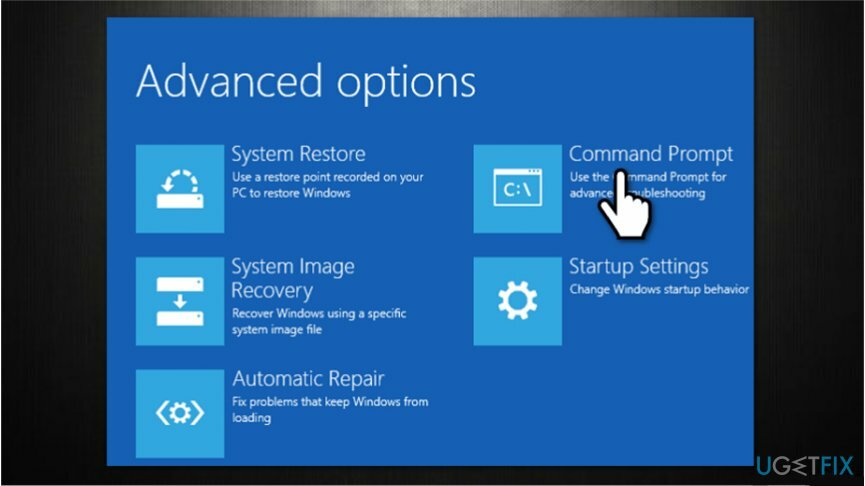
- Tast inn chkdsk C: /f /x /r kommando og trykk Tast inn;
- Vent til skanningen er ferdig.
Metode 2. Fix Master Boot Record (MBR)
For å reparere skadet system, må du kjøpe den lisensierte versjonen av Reimage Reimage.
- Holde f8 nøkkel når du slår på datamaskinen;
- Plukke ut Feilsøking og Ledeteksten;
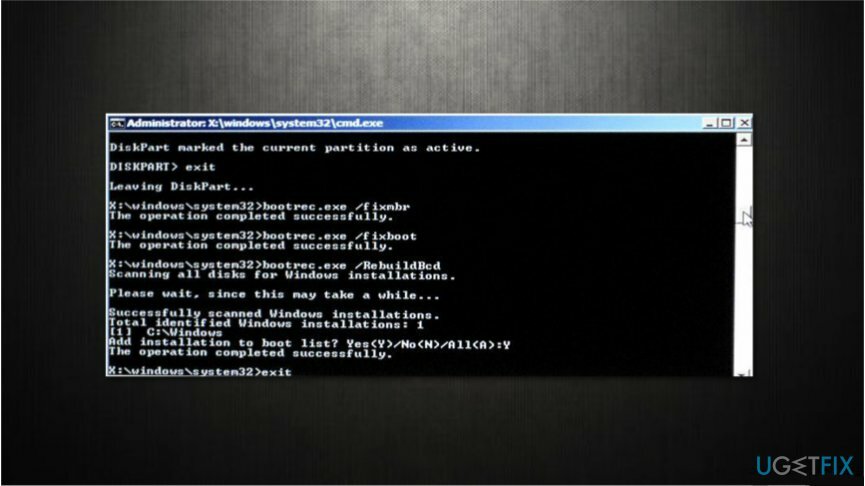
- Skriv inn følgende kommandoer og trykk Enter etter hver:
bootrec /RebuildBcd
bootrec /fixMbr
bootrec /fixboot - Start datamaskinen på nytt;
Metode 3. Sjekk maskinvaren for problemer
For å reparere skadet system, må du kjøpe den lisensierte versjonen av Reimage Reimage.
Prøv først å fjerne harddisken og sette den inn i den andre enheten. Sjekk om du har tilgang til informasjon og filer. I tillegg bør du sjekke det ved å kjøre en full skanning med en profesjonell antivirusprogramvare.
For det andre, hvis harddisken fungerer på den andre enheten, bør du prøve å bytte kablene og til og med tilkoblingsportene. Dette kan hjelpe med å fikse feilen "En disklesefeil har oppstått".
Til slutt, prøv å erstatte Random Access Memory (RAM). Hvis du bruker to av dem, prøv å bytte dem og rense støvet. Hvis ingen av metodene hjalp, bør du oppsøke IT-tekniker umiddelbart.
Reparer feilene dine automatisk
ugetfix.com-teamet prøver å gjøre sitt beste for å hjelpe brukere med å finne de beste løsningene for å eliminere feilene deres. Hvis du ikke ønsker å slite med manuelle reparasjonsteknikker, vennligst bruk den automatiske programvaren. Alle anbefalte produkter er testet og godkjent av våre fagfolk. Verktøy som du kan bruke for å fikse feilen, er oppført nedenfor:
By på
gjør det nå!
Last ned FixLykke
Garanti
gjør det nå!
Last ned FixLykke
Garanti
Hvis du ikke klarte å fikse feilen ved å bruke Reimage, kontakt supportteamet vårt for å få hjelp. Vennligst gi oss beskjed om alle detaljer du mener vi bør vite om problemet ditt.
Denne patenterte reparasjonsprosessen bruker en database med 25 millioner komponenter som kan erstatte enhver skadet eller manglende fil på brukerens datamaskin.
For å reparere skadet system, må du kjøpe den lisensierte versjonen av Reimage verktøy for fjerning av skadelig programvare.

Få tilgang til geobegrenset videoinnhold med en VPN
Privat internettilgang er en VPN som kan hindre Internett-leverandøren din Myndighetene, og tredjeparter fra å spore din online og lar deg være helt anonym. Programvaren gir dedikerte servere for torrenting og streaming, som sikrer optimal ytelse og ikke bremser deg. Du kan også omgå geo-restriksjoner og se tjenester som Netflix, BBC, Disney+ og andre populære strømmetjenester uten begrensninger, uavhengig av hvor du er.
Ikke betal løsepengevareforfattere – bruk alternative datagjenopprettingsalternativer
Malware-angrep, spesielt løsepengevare, er den desidert største faren for bildene, videoene, jobb- eller skolefilene dine. Siden nettkriminelle bruker en robust krypteringsalgoritme for å låse data, kan den ikke lenger brukes før løsepenger i bitcoin er betalt. I stedet for å betale hackere, bør du først prøve å bruke alternativ gjenoppretting metoder som kan hjelpe deg med å gjenopprette minst en del av de tapte dataene. Ellers kan du også miste pengene dine, sammen med filene. Et av de beste verktøyene som kan gjenopprette i det minste noen av de krypterte filene – Data Recovery Pro.